
அந்த நேரத்தில் நாம் பயன்படுத்த விரும்பும் பயன்பாடுகளை அதிகப்படுத்தவும் குறைக்கவும் செய்யாமல் ஒரே கணினியில் முழுத்திரை பயன்பாடுகளுடன் வேலை செய்ய விண்டோஸ் டெஸ்க்டாப்புகள் அனுமதிக்கின்றன. ஒவ்வொரு டெஸ்க்டாப்பிலும் நாம் விரும்பும் பல பயன்பாடுகளை திறக்க முடியும், அந்த பயன்பாடுகள் அவை எப்போதும் நிறுவப்பட்ட ஒழுங்கை பராமரிக்கும்.
நாங்கள் டெஸ்க்டாப்புகளுக்கு இடையில் மாறினால், பயன்பாடுகள் இன்னும் அதே இடத்தில் இருக்கும், அவை திரையில் ஒரே நேரத்தில் வெவ்வேறு பயன்பாடுகளைப் பயன்படுத்த அனுமதிக்கிறது நாம் இருக்கும் டெஸ்க்டாப்பை மாற்றுவதன் மூலம் முழுமையான அல்லது பிரிக்கப்பட்ட. நம்மிடம் உள்ள மேசைகளின் எண்ணிக்கை மிக அதிகமாக இருக்கும்போது, நாம் செய்யக்கூடியது மிகச் சிறந்தவை.
ஒவ்வொரு டெஸ்க்டாப்பிற்கும் வேறு பெயரைக் கொடுப்பதன் மூலம், நம்மால் முடியும் அதில் எந்த பயன்பாடுகள் உள்ளன என்பதை விரைவாகவும் எளிதாகவும் அடையாளம் காணவும், எங்களிடம் பல பயன்பாடுகள் ஒன்றாகத் திறந்திருந்தால் ஒரு அருமையான முறை, ஆனால் நாங்கள் அதை தொடர்ந்து பயன்படுத்துவதில்லை, ஆனால் அவை எதையாவது எழுத, ஒரு தேடலைச் செய்ய உள்ளன ... ஆனால் அவை இருக்க வேண்டும்.
விண்டோஸ் டெஸ்க்டாப்புகளை மறுபெயரிடுவது எப்படி
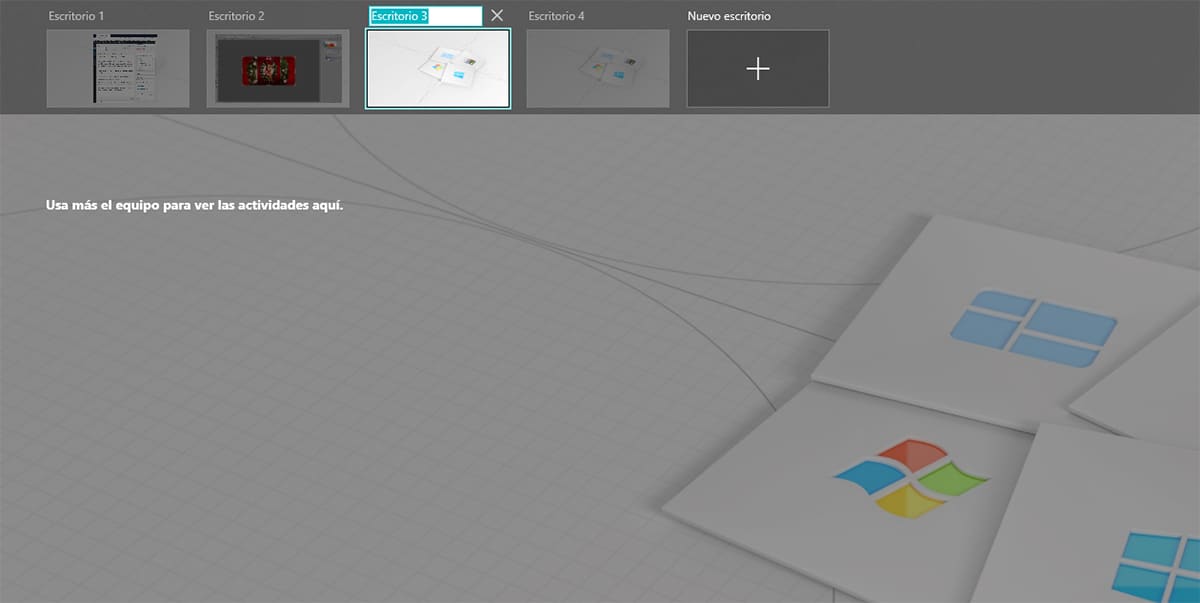
- விண்டோஸ் டெஸ்க்டாப்புகளின் பெயரை மாற்ற, முதலில் செய்ய வேண்டியது, கோர்டானா தேடல் பெட்டியின் வலதுபுறத்தில் உள்ள பொத்தானின் வழியாக பணிக் காட்சியை அணுகுவதாகும்.
- அடுத்து, நாம் மறுபெயரிட விரும்பும் டெஸ்க்டாப்பின் பெயருக்கு மேல் சுட்டியை வைத்து, தற்போது நமக்குக் காட்டும் பெயரை உள்ளிட இரண்டு முறை அழுத்தவும்.
- இறுதியாக, டெஸ்க்டாப்பில் நாங்கள் நிறுவிய புதிய பெயர் ஏற்கனவே எவ்வாறு கிடைக்கிறது என்பதை அறிய Enter ஐ அழுத்தவும்.
டெஸ்க்டாப்புகளுக்கு இடையில் விரைவாக மாறுவது எப்படி
டாஸ்க் வியூ பொத்தானின் மூலம் நம் கணினியில் நாம் உருவாக்கிய வெவ்வேறு டெஸ்க்டாப்புகளுக்கு இடையில் விரைவாக மாறலாம் என்பது உண்மைதான் என்றாலும், அவற்றின் உருவாக்கத்தில் ஒரு ஆர்டரை நாங்கள் நிறுவியிருந்தால், விசைப்பலகை குறுக்குவழி மூலம் அவற்றுக்கிடையே விரைவாக மாறலாம் Ctrl + Windows key + டெஸ்க்டாப் அமைந்துள்ள இடத்தைப் பொறுத்து வலது அல்லது இடதுபுறம் தேதி.